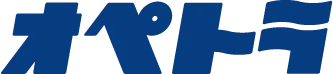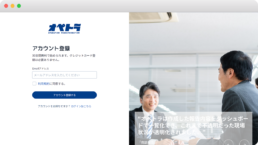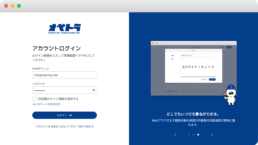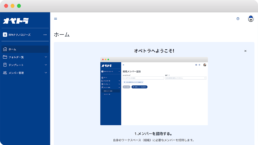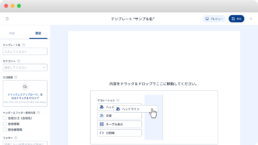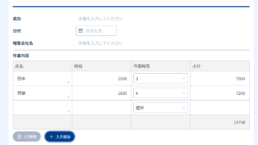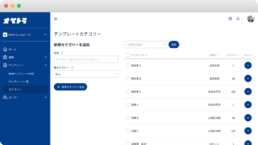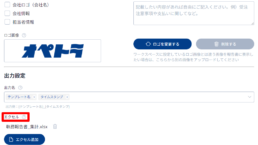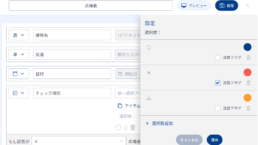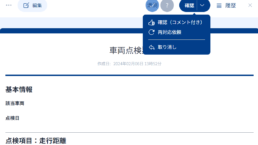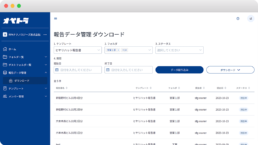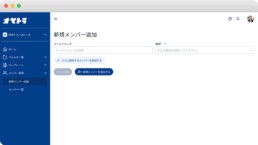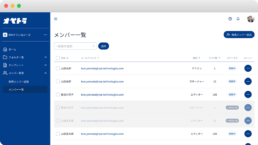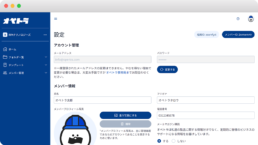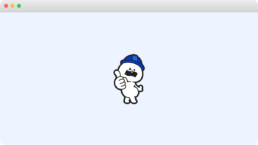1.「ワークスペースオーナー」について
サインアップが完了しオペトラのアカウントが作成できたら、ログインし管理画面ホームにアクセスします。右上のプロフィールアイコンをクリックするとご自身のワークスペースの基本的な設定画面へアクセスできます。
ワークスペース設定は、会社の名前、住所、電話番号、ロゴなどご自身のビジネスの情報が含まれます。これらの情報は、オペトラ上で作成したタスク画面やPDFを社外関係者に送るときなどに表示されます。
スムーズなビジネスコミュニケーションを実現させるために、ワークスペースの設定は必ず行ってください。
2.メンバー権限に関して
オペトラでは、招待するメンバーに対して「管理者」「メンバー」「作業者」の3つの権限レベルを設定することが可能です。
以下それぞれの権限の内容です。
管理者
ワークスペースオーナーと同等レベルの権限を渡したいメンバー向けです。
ワークスペースの設定、以外のすべての権限をもちます。
- 管理画面ホーム
- 所属フォルダの報告書状況/自分の報告書リスト
- フォルダ/ゲストフォルダ
- フォルダの作成
- 所属フォルダへのメンバー追加
- 報告書
- 作成/閲覧/承認
- テンプレート
- 新規作成/管理
- 報告データ管理
- データソート/ダウンロード
- メンバー
- 新規招待/管理
メンバー
所属するフォルダにおけるタスクを管理するメンバー向けの権限です。
テンプレートやメンバーなどの管理はできません。
- 管理画面ホーム
- 所属フォルダの報告書状況/自分の報告書リスト
- フォルダ
- メンバー追加権限はないが、フォルダに追加されればフォルダ内の情報は閲覧できます。
- 報告書
- 作成/閲覧/承認
- テンプレート
- アクセス権限なし
- 報告データ管理
- アクセス権限なし
- メンバー
- アクセス権限なし
作業者
主に作業メンバー向けの権限です。
所属するフォルダにおける、作成、閲覧権限のみをもちます。
- 管理画面ホーム
- 自分の報告書リスト
- フォルダ
- メンバー追加権限はないが、フォルダに追加されればフォルダ内の情報は閲覧できます。
- 報告書
- 作成/閲覧
- テンプレート
- アクセス権限なし
- 報告データ管理
- アクセス権限なし
- メンバー
- アクセス権限なし
3.運用タイプ別の権限の割り振り方サンプル
運用パターンごとに権限の割り振りサンプルをご紹介しますので、参考にしてみてください。
外部のパートナー様と利用する場合
システム管理者 :ワークスペースオーナー/アドミン
業務管理者 :マネージャー
協力パートナー :エディター もしくはゲストフォルダ機能でアクセス
自社の現場で作業を行う場合
システム管理者 :ワークスペースオーナー/アドミン
業務管理者1 :アドミン
業務管理者2 :マネージャー
現場作業者 :エディター もしくはゲストフォルダ機能でアクセス
自社の複数部署で情報共有を行う場合
システム管理者 :ワークスペースオーナー/アドミン
主幹業務管理者 :アドミン/マネージャー
主幹現場作業者 :エディター
他部署担当者 :エディター もしくはゲストフォルダ機能でアクセス

トラ さん
オペトラエキスパート